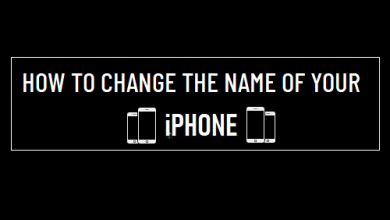Как удалить рингтоны с iPhone? [Solved]

[ad_1]
📱⭐
Удаление данных с iPhone может занять много времени, но часто это важная часть расширения хранилища вашего устройства. Сюда входят все типы данных — видео, фотографии, неиспользуемые приложения и даже рингтоны.
К счастью, мы составили для вас руководство по эффективному удалению рингтонов. Следуйте одному из наших руководств ниже, чтобы узнать, как удалить рингтоны с iPhone.
2 способа удалить рингтоны с iPhone
Все следующие методы доступны для iPhone X/8/7/6s/SE/6/5s/5/4.
- Способ 1: как удалить рингтоны с iPhone без iTunes

- Способ 2: как удалить рингтоны с iPhone с помощью iTunes
- Бонус: создание собственной мелодии звонка без iTunes
Удалить рингтоны с iPhone без iTunes
Один из лучших способов удалить рингтоны с iPhone — использовать iMyFone TunesMate. Установив эту программу, вы получите доступ к таким функциям, как:

5 000 000+ загрузок
Ключевая особенность:
- Удаляйте рингтоны с вашего iPhone без каких-либо хлопот.
- Управляйте различными типами данных, включая музыку, фотографии, видео, плейлисты, рингтоны и т. д.
- Безупречная передача данных между iOS и iTunes/компьютером.
- Синхронизируйте данные с компьютером, не удаляя исходные данные с iPhone.
- Лучшая альтернатива iTunes на рынке, передача быстрее, чем iTunes.
- Настоятельно рекомендуется многими профессиональными веб-сайтами по обзору программного обеспечения, такими как Getintopc, Geekreply,ricksworldzz и т. д.
Попробуйте бесплатноПопробуйте бесплатно
Хотите проверить эти функции самостоятельно? Загрузите бесплатную пробную версию iMyFone TunesMate, и вы увидите, на что они способны.
Шаги по удалению рингтонов с помощью iMyFone TunesMate
Если вы хотите использовать iMyFone TunesMate, чтобы узнать, как удалять рингтоны с iPhone, выполните следующие действия.
Шаг 1 — Откройте iMyFone TunesMate и подключите свой iPhone.
Шаг 2 — Нажмите на Музыка вкладку и выберите Рингтоны в левой боковой панели.

Шаг 3 — Выберите рингтоны, которые хотите удалить, и нажмите Удалить на верхней панели. Подтвердите это, нажав да.
После того, как вы выполните эти шаги, ваши рингтоны исчезнут. Самым большим преимуществом использования iMyFone TunesMate является то, что вы можете выборочно удалять рингтоны, а не все сразу!
Удалить рингтоны с iPhone с помощью iTunes
С другой стороны, вы можете вместо этого использовать iTunes для удаления рингтонов с вашего iPhone. Хотя это не даст вам такой большой свободы в управлении рингтонами, это всегда вариант!
Шаги по удалению рингтонов с iPhone с помощью iTunes
Шаг 1 — Откройте iTunes и подключите свой iPhone.
Шаг 2 — Щелкните значок устройства в левом верхнем углу и выберите «Тоны» на боковой панели.
Шаг 3 — Щелкните правой кнопкой мыши рингтон, который хотите удалить, и нажмите «Удалить из библиотеки».

Шаг №4 — Повторите эти шаги, чтобы удалить все ненужные мелодии звонка.
Это может занять немного больше времени, чем если бы вы использовали iMyFone, но со своей задачей справится точно так же.
Бонус: создание собственной мелодии звонка без iTunes
Возможно, вы заинтересованы в создании собственной мелодии звонка для iPhone, и если это так, у нас есть решение, которое вы можете проверить! iMyFone TunesMate выводит вещи на новый уровень и, будучи ведущей альтернативой iTunes, имеет гораздо больше функций, чем iTunes.
- Настройте свои любимые песни и с легкостью превратите их в рингтоны.
- Выберите определенную часть вашей любимой песни, которую вы хотите использовать в качестве мелодии звонка.
- Поддерживает затухание и затухание.
- Сохраняйте свои рингтоны прямо на iPhone или ПК. (нет необходимости в iTunes!)
- Гораздо проще создать рингтон, чем если вы используете iTunes.
Попробуйте бесплатноПопробуйте бесплатно
Помимо этих функций мелодии звонка, вы также можете использовать iMyFone TunesMate в качестве общей программы управления iPhone. Он может создавать резервные копии ваших фотографий, удалять сразу несколько приложений и управлять музыкой, фотографиями и видео.
Шаги по созданию собственной мелодии звонка
Итак, вы заинтересованы в создании собственной мелодии звонка? Вот руководство, которому вы должны следовать, чтобы создать мелодию звонка, которой вы довольны.
Шаг 1 — Загрузите и установите iMyFone TunesMate на свой компьютер. Запустите эту программу и подключите свой iPhone с помощью кабеля молнии.
Шаг 2 — Нажмите «Музыка» в меню в верхней части экрана. Выберите «Рингтоны» на боковой панели, а затем «Создание рингтонов».

Шаг 3 — Выберите «Локальная музыка» или «Музыка устройства» и выберите песню, которую хотите превратить в рингтон для iPhone.

Шаг №4 — После того, как вы выбрали песню, используйте инструменты, показанные на экране, чтобы выбрать конкретную часть для мелодии звонка. Вы можете нажать кнопку «Прослушивание мелодии звонка», чтобы проверить правильность выбора.

Шаг № 5 — Наконец, после большой настройки, нажмите «Сохранить на ПК» или «Сохранить на устройство», и все готово!

Примечание
Использовать iTunes для создания рингтона гораздо сложнее. Это включает в себя множество утомительных задач (например, несколько раз изменить расширение файла), и, в конечном счете, iMyFone TunesMate — гораздо более удобный вариант.
[ad_2]
Заключение
В данной статье мы узналиКак удалить рингтоны с iPhone? [Solved]
.Пожалуйста оцените данную статью и оставьте комментарий ниже, ели у вас остались вопросы или пожелания.